修图匠“修图技巧!高低频图像分割修图法【多图】”Photoshop图文教程内容:
图像的分割
高低频图像分割修图法
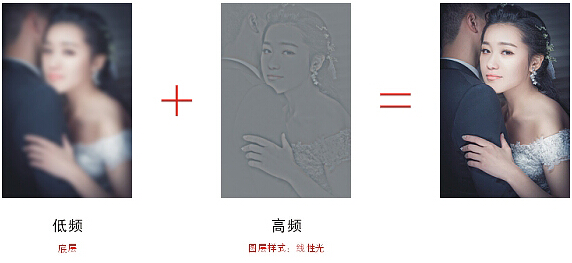
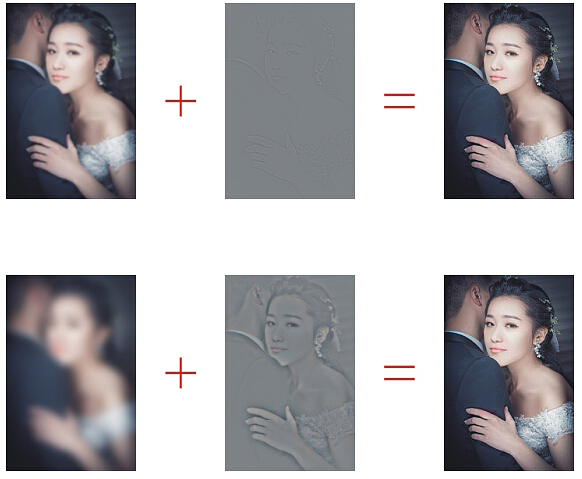
看起来很神奇不是吗?把图层分割后,可以在高频图层上修饰细节而不坏原始色彩(这类似修复/修补工具),可以在低频图层上修改整体光色而不破坏细节,这意味着我们可以直接用普通画笔去涂抹人物的皮肤却不会丢失了。
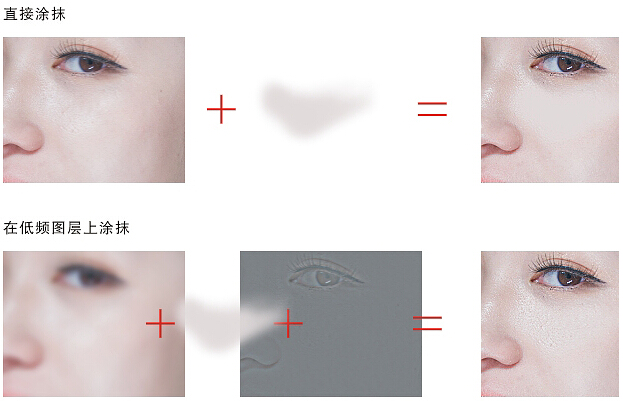
所以用这种方法我们再也不会担心傻瓜磨皮法把脸像修的跟摸了面粉团一样,也不必再需要减淡加深修图那样,一笔一划的去修细节,大大提高了修图率,当然,我要提醒的是这种修图多少会丢失此图像细节。特别低频图层模越低,修改时细节丢失越多,要达到最佳的企图效果,特别是修人物特写时,是应该多用减淡的加深修图,实际应用中,应该结合两者达到效率和效果的最优。还有就是对高频图层模糊或者锐化,对低频图层模糊或者锐化都会产生其妙的变化,具体大家可以自己摸索。
分割的具体步骤:
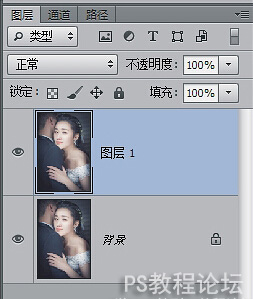
重命名123,随意,也可以不命名,命名是为了不冲突其它动作。

再复制两层
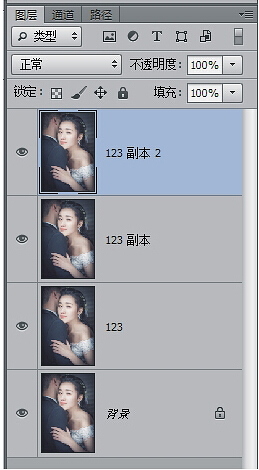
选择第二层高斯模糊,数值任意,视分割度而定。
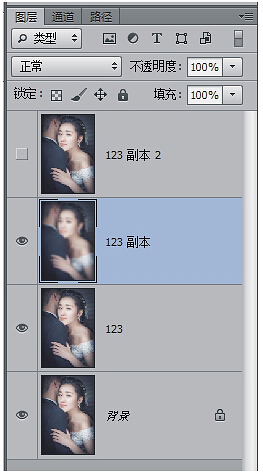
选择第三层执行:图像》应用于图像。注意对话框中红框内的内容。
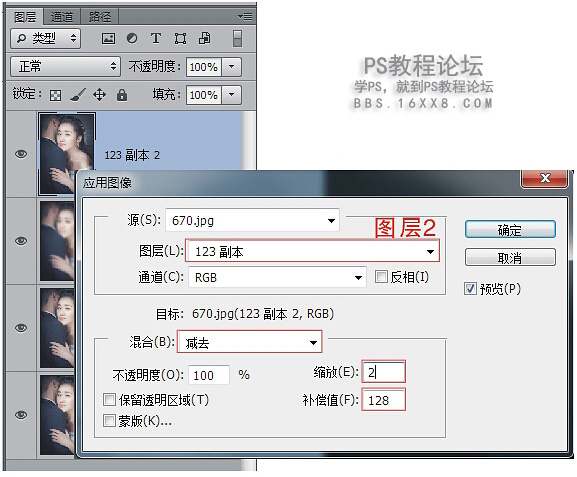
应用图像后得到的图层
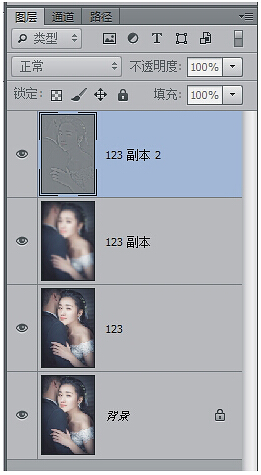
最后将图层样式设成线性光就完成了。
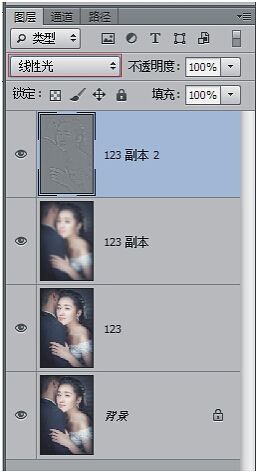
如果不制作动作,复制两层就够了。动作制作好了后,把高斯模糊那一步的对话开关打开,这样在执行动作的时候,每次高斯模糊的具体数值就可控了,方便控制高低频的分割度。
实战应用:

模糊三度,分割图层后修饰脸部。

修饰肩膀手臂

调下色完成。

步骤好像有点太简单,不过确实就是这么简单,用滴管工具吸取颜色,用普通笔刷涂抹几下,基本效果就出来了,当然,因为功力不够,我这里主要还介绍基础知识和原理,具体应用还是靠大家自己去实践去摸索。
最后还是那句话,这种修图法其实主要是用来分担减淡加深的工作量,提高工作的效率,所以如果你已经会了减淡加深修图法,可以了解下这种侵害图像,或许会让你修图事半功倍,如果你不会的话,应该重头学起,不然小心走上歪路。
图像的分割
高低频图像分割修图法
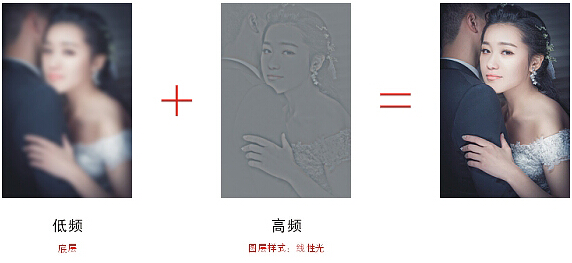
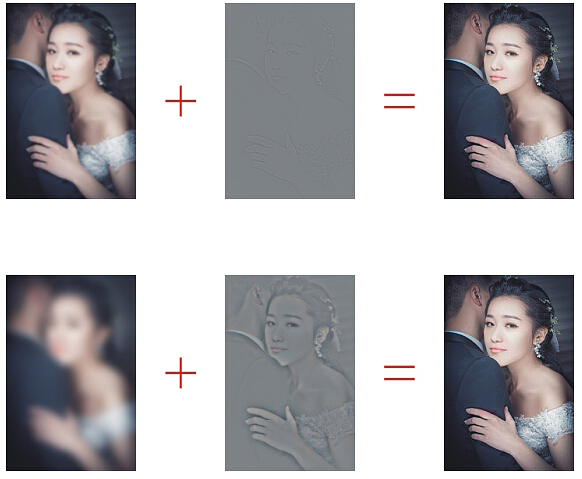
看起来很神奇不是吗?把图层分割后,可以在高频图层上修饰细节而不坏原始色彩(这类似修复/修补工具),可以在低频图层上修改整体光色而不破坏细节,这意味着我们可以直接用普通画笔去涂抹人物的皮肤却不会丢失了。
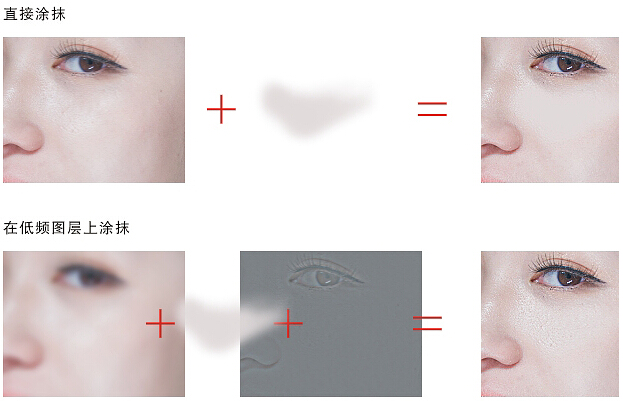
所以用这种方法我们再也不会担心傻瓜磨皮法把脸像修的跟摸了面粉团一样,也不必再需要减淡加深修图那样,一笔一划的去修细节,大大提高了修图率,当然,我要提醒的是这种修图多少会丢失此图像细节。特别低频图层模越低,修改时细节丢失越多,要达到最佳的企图效果,特别是修人物特写时,是应该多用减淡的加深修图,实际应用中,应该结合两者达到效率和效果的最优。还有就是对高频图层模糊或者锐化,对低频图层模糊或者锐化都会产生其妙的变化,具体大家可以自己摸索。
分割的具体步骤:
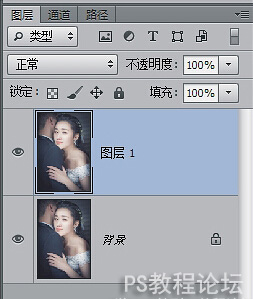
重命名123,随意,也可以不命名,命名是为了不冲突其它动作。

再复制两层
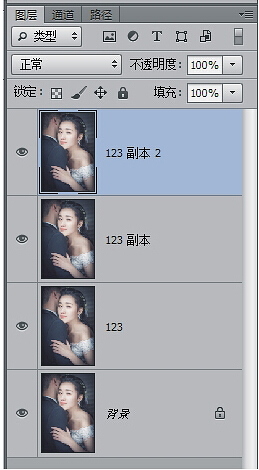
选择第二层高斯模糊,数值任意,视分割度而定。
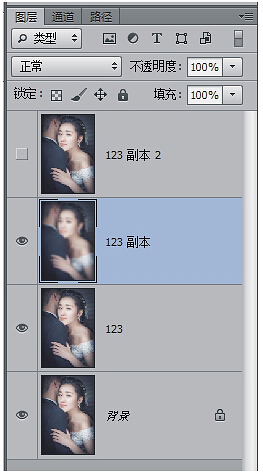
选择第三层执行:图像》应用于图像。注意对话框中红框内的内容。
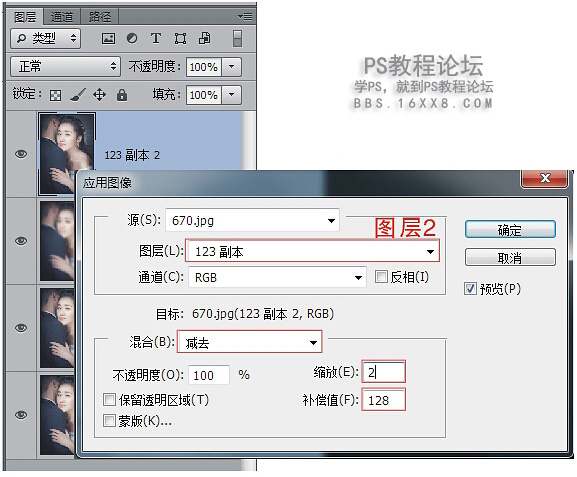
应用图像后得到的图层
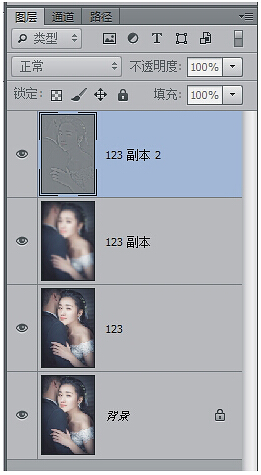
最后将图层样式设成线性光就完成了。
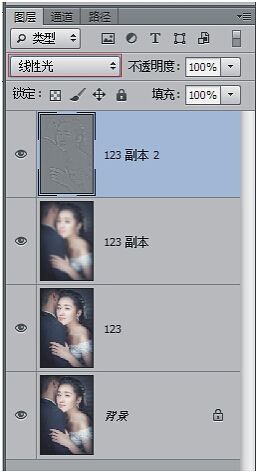
如果不制作动作,复制两层就够了。动作制作好了后,把高斯模糊那一步的对话开关打开,这样在执行动作的时候,每次高斯模糊的具体数值就可控了,方便控制高低频的分割度。
实战应用:

模糊三度,分割图层后修饰脸部。

修饰肩膀手臂

调下色完成。

步骤好像有点太简单,不过确实就是这么简单,用滴管工具吸取颜色,用普通笔刷涂抹几下,基本效果就出来了,当然,因为功力不够,我这里主要还介绍基础知识和原理,具体应用还是靠大家自己去实践去摸索。
最后还是那句话,这种修图法其实主要是用来分担减淡加深的工作量,提高工作的效率,所以如果你已经会了减淡加深修图法,可以了解下这种侵害图像,或许会让你修图事半功倍,如果你不会的话,应该重头学起,不然小心走上歪路。
